Krijg je na het updaten van een plugin of na een automatische update een kritieke foutmelding op je WordPress-website? Dan is de kans groot dat een van je plugins of je thema niet meer compatibel is met de huidige WordPress-versie of met andere componenten van je website.
Volg de onderstaande stappen om de boosdoener te achterhalen en zo het probleem op te lossen:
Stap 1: Inloggen op Direct Admin
Log eerst in op je Direct Admin-omgeving. Weet je niet precies hoe je dat doet? Volg dan de volgende handleiding: Hoe log ik in op Direct Admin?
Ben je bekend met FTP? Dan kun je de volgende stappen ook prima volgen via je FTP omgeving.
Stap 2: De pluginfolder tijdelijk hernoemen
We gaan uitsluiten of het probleem door een plugin wordt veroorzaakt of niet. Door het tijdelijk hernoemen van je pluginmap schakel je alle plugins uit.
1. In Direct Admin ga je naar 'Files'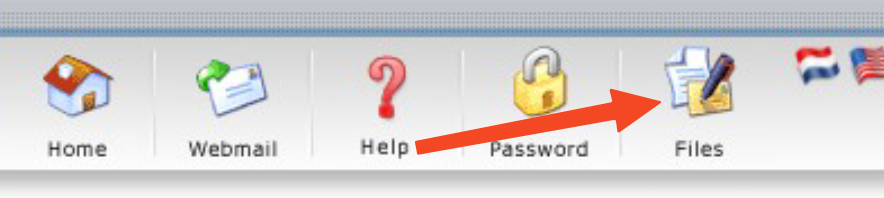
2. Navigeer naar: domains > jouwdomeinnaam.nl > public_html > wp-content. Je ziet vervolgens ook de folder 'plugins' terug, hier worden alle WordPress plugins in opgeslagen.
3. Hernoem de folder; plugins naar bijvoorbeeld: 'pluginsx', door achter de folder op 'Rename' te klikken.
4. Als alles goed is gegaan staan alle plugins uit. Open de website nu in een nieuwe tab of refresh de website om deze opnieuw te laden.
- Werkt je website weer naar behoren, maar zie je terug dat bijvoorbeeld de styling of vormgeving niet meer klopt? Dan ligt het probleem aan één of meerdere plugins. Ga dan verder met stap 3.
- Blijft de foutmelding zichtbaar? Ga in dat geval verder naar Stap 4.
Stap 3: Het opsporen van de boosdoener
Als je website weer zichtbaar is, kun je de plugin die de fout veroorzaakt opsporen:
1. Hernoem de map 'pluginsx' (hoe jij hem hebt hernoemd) terug naar 'plugins'
2. Open de plugins-map
3. Hernoem de mappen van je plugins één voor één (bijvoorbeeld: Elementor naar Elementor_old), en laad na elke wijziging opnieuw je website.
Als de website weer in orde lijkt na het hernoemen van een van je plugins heb je boosdoener gevonden.
Stap 4: Controleren van je het thema
Is het probleem niet opgelost na het uitvoeren van de eerdere stappen, dan ligt het mogelijk aan je thema.
1. Navigeer naar: wp-content > themes.
2. Hernoem alleen de map van het actieve thema (bijvoorbeeld: astra > astra_old).
3. Laad je website opnieuw.
Werkt je website weer? Dan is het thema niet compatibel met de nieuwste versie van WordPress. Je kunt in dat geval tijdelijk een standaardthema zoals TwentyTwentyFour activeren, of een update/alternatief voor je thema zoeken.
Stap 5: Het oplossen bij het vinden van de plugin of thema
Zodra je de plugin of het thema hebt gevonden die de fout veroorzaakte kun je de volgende opties uitvoeren:
- Wacht op een update van de betreffende plugin of thema.
- Verwijder de plugin of het thema als je deze niet meer wenst te gebruiken.
- Zoek een alternatief die wel volledig compatible is met je website
- Vraag advies aan bij een ervaren websitemaker of developer.
Heb je alle stappen doorgenomen, maar kom je er nog steeds niet uit. Neem dan gerust contact op met onze supportafdeling!
